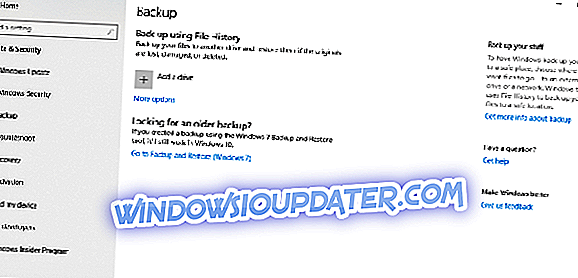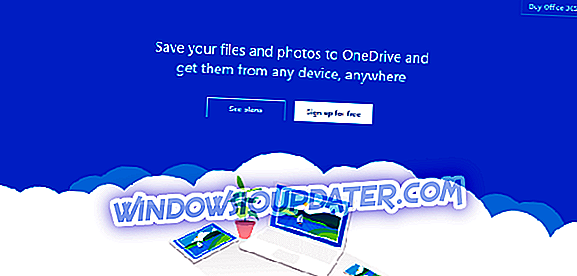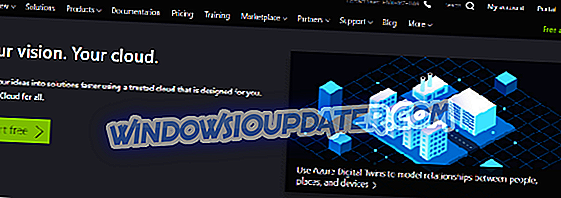I denne artikel vil vi se på de 5 bedste sikkerhedskopieringssoftware af Microsoft. Den eneste ting at bemærke her er, at de er alle forskellige, så hvad du vil bruge vil meget meget afhænge af, hvad du vil gøre.
- 1
Windows 10 Backup
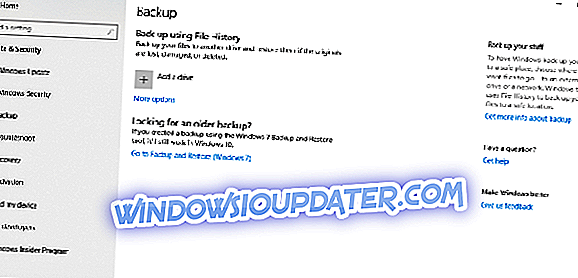
Hvis du leder efter den enkleste løsning til sikkerhedskopiering af dine filer, er Windows 10 Backup den rigtige for dig. Det er også det nemmeste at oprette.
For at finde det, skal du klikke på ikonet Windows i nederste venstre hjørne af din pc, klikke på 'Indstillinger' og derefter skrive 'Backup' i søgningen. Vælg det eksterne drev, du vil bruge, klik på flere valgmuligheder for at sikre, at du sikkerhedskopierer de filer og mapper, du vil have, og klik derefter på knappen Sikkerhedskopier nu.
En af de mest oplagte fordele ved at bruge dette er, at den er helt fri. Alt du behøver er en ekstern harddisk eller endda et USB-drev, og du er klar til at gå.
Bemærk venligst, at ligesom OneDrive nedenfor, vil denne mulighed ikke give dig mulighed for at gendanne hele din harddisk. Til det vil du have brug for en mere robust backup-software med ekstra funktioner som Paragon Backup & Recovery, som jeg snakker om nedenfor.
- 2
OneDrive
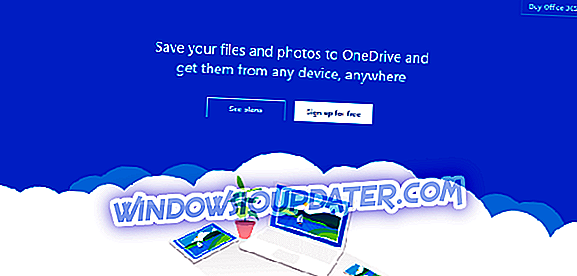
OneDrive er nok den mest kendte sikkerhedskopieringssoftware af Microsoft. Denne løsning kan være bedst for dig, hvis du vil dele filer og mapper, hvilket Windows 10 Backup ovenfor ikke kan gøre.
OneDrive giver dig mulighed for at gemme alle dine filer og mapper på ét sted. Som med mange cloud storage-løsninger kan du også arbejde på individuelle filer, uanset hvor du er. Det betyder, at de gamle dage med at sende dig et dokument til dig selv og huske hvilket dokument der er den seneste, er langt væk.
Du kan arbejde på en fil, uanset hvor du er, og med apps til iOS, Android og Windows kan du arbejde på farten ved hjælp af enhver mobil enhed, du ejer.
Du kan også bruge OneDrive til at samarbejde med andre mennesker. Dette betyder, at flere brugere kan arbejde på samme dokument, så alle kan se øjeblikkelige opdateringer og kommentere disse opdateringer, når det er nødvendigt.
Som med Windows 10 Backup er OneDrive en gratis tjeneste, hvis du kun har brug for 5 GB lagerplads. Hvis du har brug for mere, skal du betale.
Det er værd at bemærke, at OneDrive ikke er den løsning, du vil have, hvis du søger backup alt på din computer. Hvis du leder efter software, der vil sikkerhedskopiere hele din harddisk, kan du læse artiklen nedenfor.
- 3
Microsoft Azure
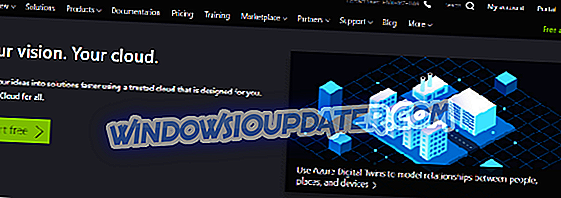
Ifølge Microsoft er Microsoft Azure et stadig voksende sæt cloud services, der hjælper din organisation med at opfylde dine forretningsudfordringer. Det er friheden til at opbygge, administrere og implementere applikationer på et massivt globalt netværk ved hjælp af dine yndlingsværktøjer og rammer . "
Microsoft Azure er vores første mulighed, som du kan bruge til at sikkerhedskopiere alt. Faktisk, da Microsoft Azure leverer virtualiseret databehandling via internettet (IaaS eller Infrastructure-as-a-Service), er alt, hvad du laver: opbevaring, hosting, beregning, netværk, i skyen og i en vis grad allerede støttet op.
Det er ikke at sige, at du ikke behøver at lave dine egne sikkerhedskopier, når du bruger Microsoft Azure. For at beskytte mod uheldigvis at slette alt, skal den stadig mere populære ransomware og korruptionen af dine data stadig gøre dig selv til at lave sikkerhedskopier.
Microsoft Azure er et naturligt næste trin, hvis din organisation allerede bruger Microsoft-produkter, da det er en ret problemfri overgang til at gå fra onsite eller serverbaseret computing til cloud computing ved hjælp af Azure.
Med IaaS og PaaS-funktioner og et stort udvalg af tjenester og funktioner er Microsoft Azure nok ikke til dig, hvis du er et enmansshow eller et lille firma.
Hvis du har brug for noget mindre komplekst og langt mindre bekosteligt, kan du tjekke denne artikel for en række software, der opfylder dine behov.
- 4
System Center Data Protection Manager

Data Protection Manager (DPM) er en ekstremt alsidig metode til sikkerhedskopiering af din dato. Det kan bruges til at sikkerhedskopiere Windows-servere, herunder Microsoft SQL Server, Microsoft Exchange, Microsoft SharePoint, virtualisering (Microsoft Hyper-V) og filservere.
Men som kan være vigtigt for læsere, der arbejder alene eller i små organisationer, kan DPM også bruges til at sikkerhedskopiere Windows-computere og bærbare computere.
Før du beslutter dig for at DPM er et godt valg for dig, er det værd at bemærke, at det kun kører på Windows Server 2012 eller 2016. Du skal også beslutte, om du vil bruge en dedikeret fysisk server eller en virtuel maskine. Begge har fordele og ulemper, så det er vigtigt at tage hensyn til din organisations behov.
Brug af DPM er ikke et spørgsmål om simpelthen at downloade en smule software, klikke på et par knapper og se software gør dens ting.
Du skal sørge for, at du har opsætningsforudsætningerne, sørg for alt er kompatibelt, opret en SQL-server og derefter endelig oprettet DPM. Da dette ikke er en simpel operation, anbefaler jeg, at du læser Microsofts egen installationsvejledning.
- RELATERET: 5+ bedste laptop sikkerhedssoftware til ultimativ beskyttelse
- 5
Paragon Backup & Recovery

Mens alle ovenstående har deres fordele og ulemper, når det kommer til at beskytte dine data fuldt ud, er der ingen brugervenlig mulighed, der dækker alt, hvad du har brug for. Hvis det er det du leder efter, er Paragon Backup & Recovery værd at overveje. Paragon er ikke udviklet af Microsoft, men det er måske det bedste backup værktøj til brug på Windows 10.
Paragon Backup & Recovery vil beskytte dine data og pc-sikkerhed mod de jordiske harddiskfejl og systemfejl efter programopdateringer, til endnu mere bekymrende trusler som virus og ransomware. Ud over alt det er værktøjerne tilgængelige som en gratis prøveversion!
Alt du skal gøre med Paragon Backup & Recovery er at downloade softwaren, og følg derefter vejledningen. Du kan sikkerhedskopiere harddiske, partitioner og mapper og filer med et par klik på en knap.
- Download nu Paragon Backup & Recovery
Men endnu bedre kan du sikkerhedskopiere hele dit Windows-system, hvilket giver dig mulighed for at gendanne alt selv i tilfælde af, at dit OS ikke fungerer. Der er et par ekstra ting, du skal gøre for at sikkerhedskopiere dit Windows-system, men det er stadig ikke svært at gøre.
Sammenfatning af Backup Software af Microsoft
Efter min mening, for den gennemsnitlige bruger, der søger at sikkerhedskopiere mapper og filer, er de to første muligheder sandsynligvis de bedste. Hvis du er på udkig efter noget mere, er Paragon Backup & Recovery sandsynligvis vejen at gå, da det ikke kræver nogen særlig teknisk færdigheder eller viden.
Overvej hvad du har brug for, ikke hvad softwaren nødvendigvis gør. Der er ikke noget punkt i at oprette et system med hundrede forskellige funktioner, når alt, hvad du virkelig ønsker at gøre, er at sikkerhedskopiere dine familiebilleder og regneark til husholdningsregninger.
Som med al software er det bedste for dig helt subjektivt. Tænk på, hvad du nemt og hurtigt kan bruge, med lidt eller ingen uddannelse, og det er nok den bedste mulighed for dig.